标题:WPS表格算个数功能详解:轻松掌握数据统计技巧
在日常工作与学习中,数据统计是一项必不可少的技能。WPS表格作为一款功能强大的办公软件,其“算个数”功能可以帮助用户快速准确地处理数据,提高工作效率。本文将详细解析WPS表格的“算个数”功能,助你轻松掌握数据统计技巧。
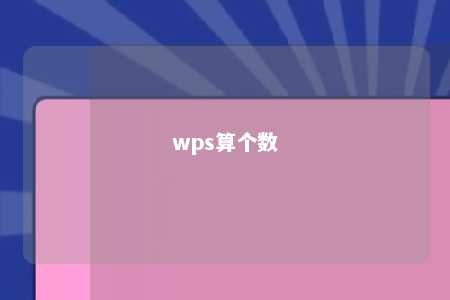
一、什么是WPS表格的“算个数”功能?
WPS表格的“算个数”功能是指通过公式或函数快速计算出数据集中满足特定条件的数据个数。例如,统计某班级中男生的人数、某产品销售数量超过100件的个数等。
二、如何使用WPS表格的“算个数”功能?
- 使用COUNT函数
COUNT函数是WPS表格中用于计算数据集中满足条件的数字个数的常用函数。其语法格式为:COUNT(range),其中range表示需要计算个数的单元格区域。
例如,要统计A列中大于100的数值个数,可以在B1单元格输入以下公式:
=COUNTIF(A:A, ">100")
- 使用COUNTA函数
COUNTA函数用于计算数据集中非空单元格的个数。其语法格式为:COUNTA(range),其中range表示需要计算非空单元格个数的单元格区域。
例如,要统计B列中非空单元格的个数,可以在C1单元格输入以下公式:
=COUNTA(B:B)
- 使用COUNTBLANK函数
COUNTBLANK函数用于计算数据集中空白单元格的个数。其语法格式为:COUNTBLANK(range),其中range表示需要计算空白单元格个数的单元格区域。
例如,要统计C列中空白单元格的个数,可以在D1单元格输入以下公式:
=COUNTBLANK(C:C)
三、WPS表格“算个数”功能的应用场景
-
统计销售数据:快速了解产品销量,为市场推广提供依据。
-
统计员工数据:了解企业员工构成,优化人力资源配置。
-
统计考试成绩:分析学生成绩分布,为教学提供参考。
-
统计库存数据:掌握库存情况,合理进行采购和调配。
总结
WPS表格的“算个数”功能可以帮助用户快速、准确地处理数据,提高工作效率。掌握这一技巧,有助于我们在日常工作和学习中更好地利用WPS表格进行数据统计。希望本文对您有所帮助!











暂无评论
发表评论